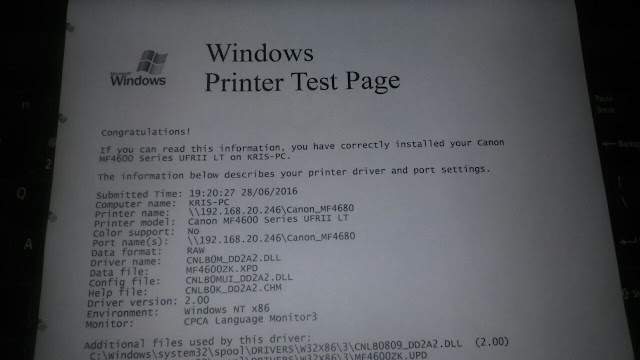sering printer husi ubuntu server ba windows
sering printer
OK kona-ba prátika liu husi experimentu mak neʼe, haʼu uza MF4680 Printer ne ' ebé mak iha ligasaun ba rede ida ho Diskursu IP 192.168.20.247 no Server Impresu ne'ebé uza Ubuntu Server 14.04 ho Diskursu IP 192.168.20.246. No ba Impresu servidór sira uza KOPU (KOMÚN UNIX IMPRIMI SISTEMA) mak hanesan aplikasaun ba jere impresora iha ligasaun ba rede. Tan neʼe, ninia objetivu maka Kliente PC iha ligasaun ba Rede bele hanesan uza Kuandu MF4680 Printer.

Ok neʼe haʼu asume imi iha ona Ubuntu Server 14.04. No, favór ida hodi Rezolve IP ne ' ebé uza IP maisomenus Hanesan.
# nano /etc/network/interfaces
# The loopback network interface
auto lo
iface lo inet loopback
# The primary network interface
auto eth0
iface eth0 inet static
address 192.168.20.246
netmask 255.255.255.0
gateway 192.168.20.1
dns-search example.com
dns-nameservers 192.168.20.246 192.168.20.1
tuir mai ita update dan upgrade
# apt-get update
# apt-get upgrade
tuir mai ita install aplikasaun Samba
# apt-get install samba
depos edit smb.conf iha ita nia direktory /etc/samba/ edit hare hanesan iha kraik ne'e
# nano /etc/samba/smb.conf
# Change this to the workgroup/NT-domain name your Samba server will part of
workgroup = WORKGROUP >> Silahkan disesuaikan dengan nama WORKGROUP masing2
security = user
[printers]
comment = All Printers
browseable = yes
path = /var/spool/samba
printable = yes
guest ok = yes
read only = yes
create mask = 0700
depois
atu save hanehan tekladu Ctrl + X tuir tan hanehan takladu Y hotu
hanehan [ENTER] stuir mai ita install Print server kona-ba Cups.
# apt-get install cups
tuir tan edit ita nia file /etc/cups/cupsd.conf hanesan tuir mai ne'e
# Only listen for connection from the local machine
Port 631
Listen /var/run/cups/cups.sock
# Restrict access to server...
<Location />
Order allow,deny
Allow all
</Location>
depois atu save hanehan tekladu Ctrl + X tuir tan hanehan takladu Y hotu hanehan [ENTER] hotu restart hare kodigu iha kraik ne'e
# service cups restart
depois tuir mai loke ita nia browser ba url nia https://192.168.20.246:631
agora
ne'e bele iha windows ona ba linux la persiza hanesan windowss ona
tamba linux ita instala aplikasaun samba depois edit nia eskript hanesan
iha leten ita bele print ona
maibe ba windows ita sei seting hanesan tuir mai ne'e
klik COnfirm Security Exception
ok ne'e mak dashboard husi CUPS 1.7.2
tuir tan mai ita hili Printer Canon MF4680 ba CUPS. depois tuir hili Administration depois klik Add Printer.
depois tuir mai tau user no password root nian
iha ne'e ba liu Discovered Network Printers ida ne'e hare iha type Canon MF4680 depois hili Continue
tuir mai klik share this printer hotu hili Continue
Klik Add Printer
Klik Set Default Options
# service cups restart
Pasu tuir mai ne ' ebé mak atu aumenta Printer ba Kliente PC baibain la haluha atu instala Printer Dezempregu. Ba teste sujestaun \\192.168.20.246
ne ba Klik Print a test page
Ida-ne'e nu'udar rezultadu hosi aumenta ba printer iha Kliente PC, halo buat neʼebé hanesan kona-ba Kliente PC seluk.
ok ne'e mak rezultadu husi Windows Printer Test Page
OK tan neʼe, artigu kona-ba oinsá atu Instala no server print seluk uza Ubuntu Server 14.04, espera artigu badak ida ne'e bele sai útil ba ita hotu-hotu fó Obrigadu ba hau no ba ita bo'o nia a'an rasik I liliu ba Nai Maromak Okeyyyy Thank'sss